win11系统打印机状态错误如何解决
2023-10-06 13:15:01
最近有位win11系统用户在电脑中使用打印机的时候,遇到了打印机状态错误的问题,用户尝试了很多方法都没有解决,为此非常苦恼,那么win11系统打印机状态错误如何解决呢?今天u启动u盘启动盘制作工具为大家分享win11系统打印机状态错误的解决教程。
Win11打印机错误解决方法:
1、首先,按键盘上的 Win + X 组合键,或右键点击任务栏底部的Windows徽标,在打开的隐藏菜单项中,选择【设置】;
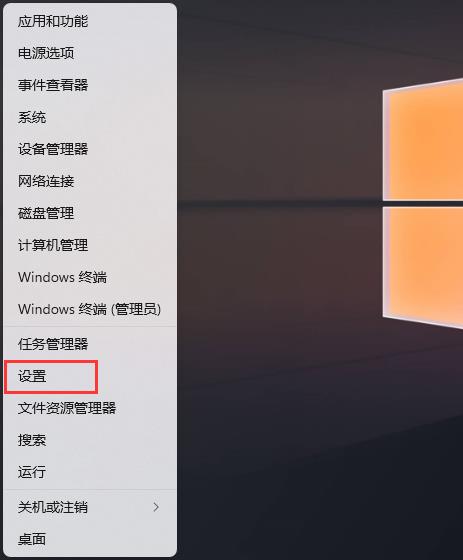
2、Windows 设置窗口,左侧选择的是【系统】,右侧点击【疑难解答(建议的疑难解答、首选项和历史记录)】;
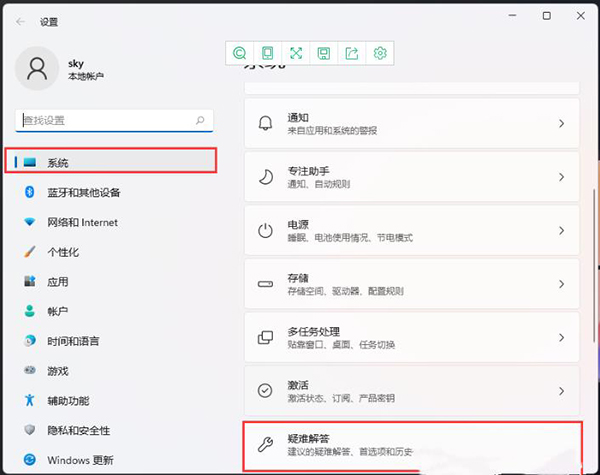
3、当前路径为:系统>疑难解答,点击选项下的【其他疑难解答】;
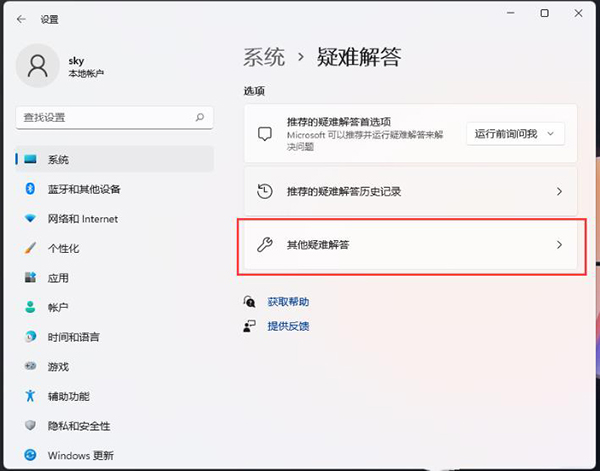
4、最常用下,就可以找到【打印机】,点击【运行】;
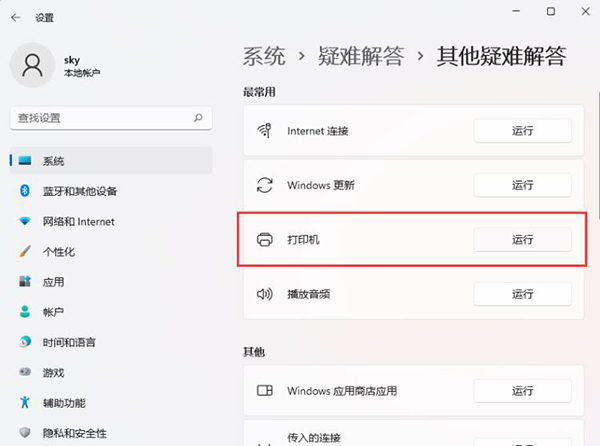
5、这时候,系统会提示正在检测问题。之后,有问题,会提示相应的解决方法。
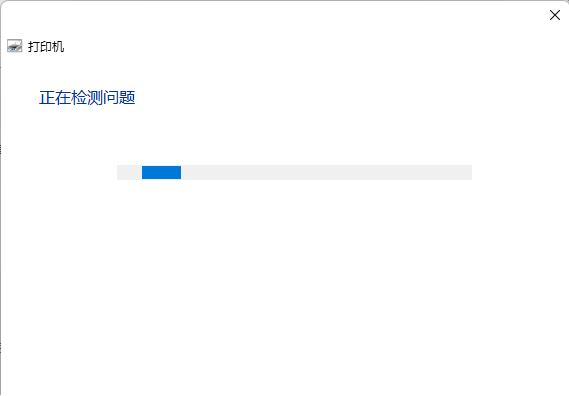
关于win11系统打印机状态错误的解决教程就为用户们详细分享到这里了,如果用户使用电脑的时候遇到了相同的问题,可以参考以上方法步骤进行操作哦,希望本篇教程对大家有所帮助,更多精彩教程请关注u启动官方网站。
本文由U启动编辑发表。转载此文章须经U启动同意,并请附上出处(U启动)及本页链接。
原文链接:http://www.uqidong.com/wtjd/16240.html
原文链接:http://www.uqidong.com/wtjd/16240.html
戴尔Latitude 5520笔记本如何通过bios设置u盘启动
最近有位使用戴尔Latitude 5520笔记本的用户想要为电脑安装系统,但是不知道怎么设置u盘启动,下面为...
- [2023-10-07]ThinkPad E14-1RCD笔记本怎么通过bios设置u盘启动
- [2023-10-07]技嘉 Aorus 15G 2021笔记本重装win11系统教程
- [2023-10-07]LG Ultra PC 2022 锐龙版笔记本安装win7系统教程
- [2023-10-06]华硕无畏 14i 2023版笔记本如何进入bios设置u盘启动
- [2023-10-06]华为MateBook D 15 2021版笔记本怎么进入bios设置u盘启
- [2023-10-05]攀升闪电龙BG1笔记本使用u启动u盘安装win10系统教
- [2023-10-05]中柏EZbook X7笔记本安装win11系统教程
U盘工具下载推荐
更多>>-
 万能u盘启动盘制作工具
[2023-02-27]
万能u盘启动盘制作工具
[2023-02-27]
-
 windows系统安装工具
[2022-09-01]
windows系统安装工具
[2022-09-01]
-
 纯净版u盘启动盘制作工具
[2022-09-01]
纯净版u盘启动盘制作工具
[2022-09-01]
-
 win7系统重装软件
[2022-04-27]
win7系统重装软件
[2022-04-27]
Copyright © 2010-2016 www.uqidong.com u启动 版权所有 辽ICP备2023008409号 意见建议:service@uqidong.com
 msi微星Summit E14笔记本安装win10系统
msi微星Summit E14笔记本安装win10系统
 戴尔Latitude 5520笔记本如何通过b
戴尔Latitude 5520笔记本如何通过b
 win7pe启动盘制作软件
win7pe启动盘制作软件
 u启动win 8pe系统维护工具箱_6.3免费
u启动win 8pe系统维护工具箱_6.3免费
 ThinkPad E14-1RCD笔记本怎么通过bio
ThinkPad E14-1RCD笔记本怎么通过bio
 联想昭阳 K4e 11代酷睿版笔记本安
联想昭阳 K4e 11代酷睿版笔记本安
 win10怎么安装视频教学
win10怎么安装视频教学
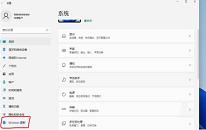 win11系统如何关闭传递优化功能
win11系统如何关闭传递优化功能
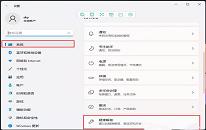 win11系统打印机状态错误如何解决
win11系统打印机状态错误如何解决

 联想win8改win7bios设置方法
联想win8改win7bios设置方法
 技嘉uefi bios如何设置ahci模式
技嘉uefi bios如何设置ahci模式
 惠普电脑uefi不识别u盘怎么办
惠普电脑uefi不识别u盘怎么办
 win8改win7如何设置bios
win8改win7如何设置bios
 bios没有usb启动项如何是好
bios没有usb启动项如何是好
 详析bios设置显存操作过程
详析bios设置显存操作过程
 修改bios让电脑待机不死机
修改bios让电脑待机不死机